Firefox ve Chrome'da Kayıtlı Şifreler Nasıl Bulunur?
Çeşitli / / February 15, 2022
Hiçbirinizi unutmadığınızdan nasıl emin oluyorsunuz? şifreler? Eminim her birinin kendi yedekleme mekanizması vardır. Yine de, bir tanesini alamıyorsanız ve beyninizi onu hatırlamaya zorlayacak vaktiniz yoksa, tarayıcınızın yardımını alabilirsiniz.
Bir Firefox kullanıcısı örneğini alacağız ve nasıl yapılacağını göreceğiz. şifreleri geri al bir zamanlar o tarayıcıda kullanılmıştı. Google Chrome gibi diğer tarayıcılar da bu tür özellikleri destekler (bunu sona doğru kontrol edeceğiz).
Yeni bir web hesabına veya hizmete her giriş yaptığınızda, tarayıcınız tarafından kullanıcı adını ve şifreyi kaydetmek isteyip istemediğiniz sorulur (Firefox için resimde gösterildiği gibi).
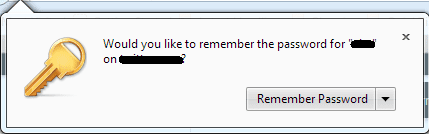
Bazılarımız bunu görmezden geliyor (çünkü paylaşılan bilgisayarlar hakkında endişeleniyoruz) ve bazılarımız buna yeşil bir sinyal veriyor. Kabul edenler için kayıp şifreleri geri alma şansı var. Ve işte bunu gerçekleştirme süreci.
Harika İpucu: Parolalarınızı Firefox'ta saklamaktan korkuyorsanız, denemek isteyebilirsiniz. Ana Şifre özelliği.
Kayıtlı Şifreleri Bulma Adımları
Geçmişte herhangi bir hesap için kullanıcı adlarını ve şifreleri saklamaya onay verdiyseniz, kesinlikle şimdi çekebileceksiniz.
Aşama 1: Firefox tarayıcısını açın ve şuraya gidin: Firefox (sol üstteki turuncu düğme) ->Seçenekler ->Seçenekler.

Adım 2: Üzerinde Seçenekler iletişim kutusuna geç Güvenlik Bölüm. Altında Şifreler bir düğme okuma var Kayıtlı Şifreler. Düğmeye tıklayın.

Aşama 3: için yeni bir pencere Kayıtlı Şifreler yukarı gelecek. Ziyaret edilen web sitelerinin listesini ve bunun için saklanan kullanıcı adlarını içerir.

4. Adım: Şifreleri kontrol etmek istiyorsanız, tıklayın Şifreleri Göster buton. Yeni liste, ilgili şifreler için bir sütun daha ekleyecektir.

Ana Parola özelliğini kullanıyorsanız, temel parolalar ifşa edilmeden önce sizden istenecektir. Yani, havalı ipucunun önemli olduğu yer burası. 😀

Verimlilik Adımı: Her satırda gezinmeye çalışmak yerine arama özelliğini (URL, kullanıcı adı veya şifre ile arama) kullanabilirsiniz. filtrelenmiş sonuçları çıkar.
Ayrıca, seçilen girişleri veya bunların tümünü listeden kaldırabileceğinizi zaten not etmiş olmalısınız. bu Kaldırmak ve Hepsini kaldır düğmeler bunu yapmanıza yardımcı olur.
Chrome Kullanıcıları: Google Chrome kullanıcıları şuraya gidebilir: Ayarlar -> Gelişmiş Ayarlar -> Şifreler ve Formlar -> Kayıtlı Şifreleri Yönet ve mevcut seçenekleri deneyin.

Çözüm
Diğer tarayıcıların da böyle bir özelliği desteklediğini tahmin ediyorum ve bu sadece rotayı bulmak meselesi. Ve bazen bir kurtarıcı olarak hizmet edebilir. Ancak aynı zamanda şifrelerinizin çalınmayacağından da emin olmanız gerekir. Karınca, tamamen farklı bir dizi önlem.
Son güncelleme 03 Şubat 2022
Yukarıdaki makale, Guiding Tech'i desteklemeye yardımcı olan bağlı kuruluş bağlantıları içerebilir. Ancak, editoryal bütünlüğümüzü etkilemez. İçerik tarafsız ve özgün kalır.



